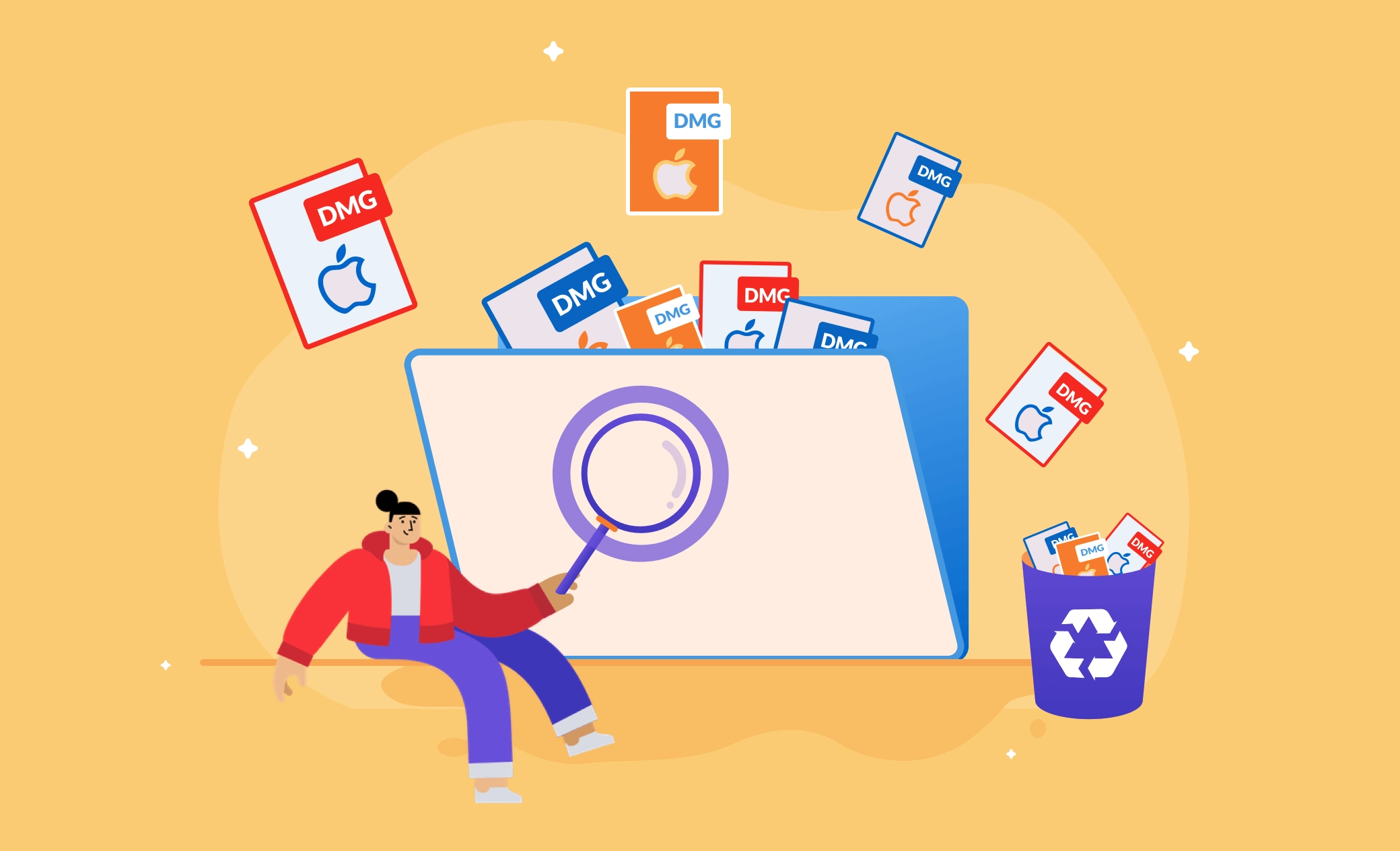Mac 磁碟映像檔 (DMG)可以刪除嗎?如何刪除?
疑惑 Mac 磁碟映像檔 (DMG)可以刪除嗎? 您來對地方了。在這篇帖子中,您將了解到什麼是 DMG 檔,以及如何刪除 Mac 上的 DMG 檔。
DMG 檔之於 Mac,就像 ISO 檔之於 Windows。當您安裝完一個應用程式後,其 DMG 檔就無用了。此外,DMG 檔會佔用電腦內存,甚至會拖慢 Mac 的執行速度。因此,您有必要及時刪除不需要的 DMG 檔案。
在這篇博文中,我們將向您介紹什麼是 DMG 檔以及如何通過 2 種方式快速清理 DMG 檔案。
讓我們開始吧。
DMG 檔是什麼?
DMG 檔也叫磁碟映像檔。它是用於在 Mac OS X 上分發軟體的 Apple 磁碟映像檔。它包含應用程式的所有數據。當您雙擊一個 .dmg 檔案時,一個虛擬驅動器就會安裝在您的桌面上。由於 DMG 檔可以安全地存儲軟體安裝程式並且可以壓縮到較小的大小,因此它們倍受軟體開發人員的喜愛。
如何透过 DMG 檔在 Mac 上安装應用程式
當您想從網路上安裝第三方應用程式時,第一件事就是是將其 DMG 檔案下載到您的 Mac。 完成後,雙擊下載好的 DMG 檔案,將應用程式拖到 「應用程式」 資料夾,等待幾秒鐘,應用程式就安装到您的 Mac 上了。
安裝應用程式後可以刪除 DMG 檔案嗎?
答案是肯定的。安裝應用程式後,您可以直接刪除其 DMG 檔案,除非您希望將其保留用於存檔目的或以防安裝不完整。此外,開發人員會定期更新應用程式。如果您想使用其更新版本,那麼舊的 DMG 檔案對您也沒有任何用處了。
如何在 Mac 上刪除 DMG 檔案
從上面的文字中,您知道 DMG 檔在完成安裝後不再對您有用。因此,在本節中,我們將教您如何從 Mac 中刪除它們。事實上,刪除 DMG 檔的過程非常簡單。您可以手動刪除它們,也可以使用像 BuhoCleaner 這樣的專業工具為您完成工作。請參考以下步驟:
透過「BuhoCleaner」一鍵快速移除 DMG 檔案
另外,還有一種更快、更容易的方法來處理 Mac 上的 DMG 檔。那就使用 BuhoCleaner, 一個很好用的 DMG 檔案搜尋器和 Mac 清理工具。您不僅可以使用它搜尋和刪除未使用的 DMG 檔案,還可以快速清理來自系統、應用程式和瀏覽器的其他垃圾檔案和批量移除你不需要的應用程式。
以下是具體步驟:
- 免費下載、安裝、並開啟 BuhoCleaner。
- 點擊「垃圾檔案清理」>「掃描」按鈕。
- 掃描過程完成後,單擊「查看詳細」按鈕 , 勾選結果列表中的「DMG 檔案」選項,然後點擊右下方的「刪除」按鈕。
如圖所示,BuhoCleaner 還能清理系統上的其他垃圾檔案,如快取檔、日誌檔。要刪除所有垃圾檔案,請勾選全部結果,然後再點「刪除」按鈕。
透過「Finder」手動刪除 DMG 檔案
- 前往 Finder,點擊右上角的搜尋框。
- 輸入“dmg” 並在新出現的下拉選單中選擇「種類」 > 「磁碟映像檔」。
- 選擇要刪除的 DMG 檔案並將它們移至垃圾桶。
- 清空「垃圾桶」。
結論
上述兩種方法都可以幫助您快速刪除無用的 DMG 檔案。如果您想為 Mac 釋放更多磁碟空間,請使用 BuhoCleaner 徹底清理您的 Mac。下載即可享受 3GB 的免費刪除容量。快去試一試吧!
羅慧是一位熱衷科技的編輯人員。她興趣愛好廣泛,喜歡研究,尤其是在蘋果科技方面。發現 Mac 和 iPhone 使用過程中的問題,探索,研究,解決問題,並將結果分享,她很享受此過程。